
Šifrovanie údajov EncFS v systéme Windows
EncFS si môžete stiahnuť z tohto zdroja https://sourceforge.net/projects/encfsmp/ alebo z môjho cloudového úložiska. Inštalácia programu je veľmi jednoduchá bez akýchkoľvek nástrah.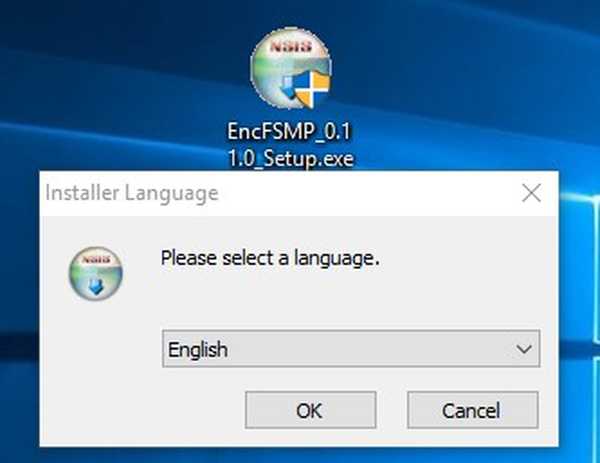
Ako EncFS funguje
Šifrovanie údajov je nasledovné: Nový záznam sa vytvorí pomocou tlačidla „Vytvoriť nový EncFS“
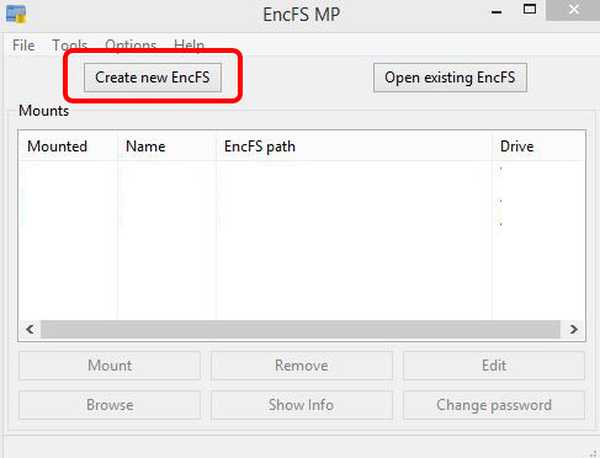
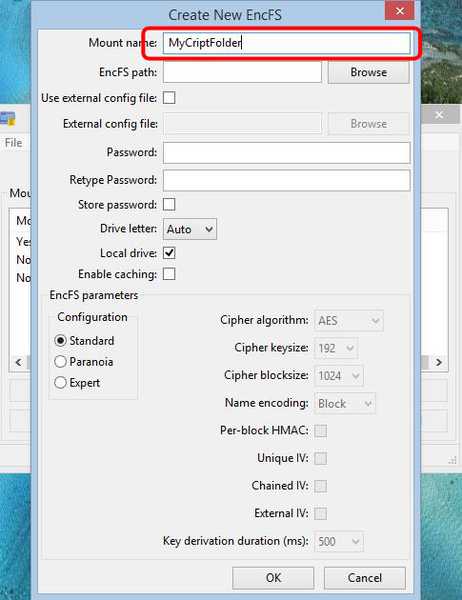
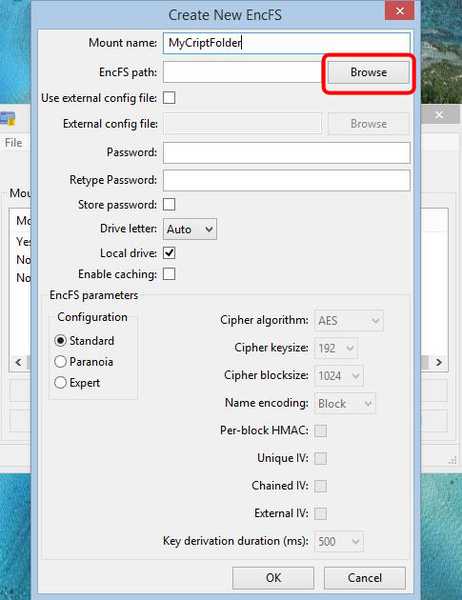
V okne prieskumníka nájdeme priečinok na šifrovanie a vyberieme ho ľavou myšou. Zložka musí byť prázdna.
Kliknite na tlačidlo „Vybrať priečinok“.
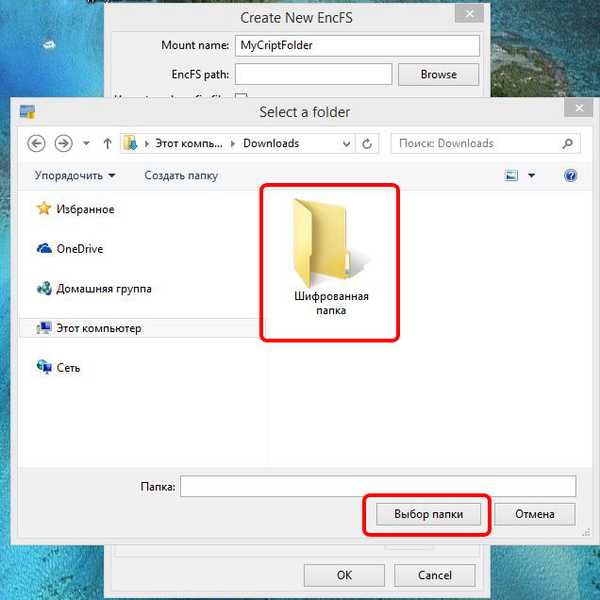
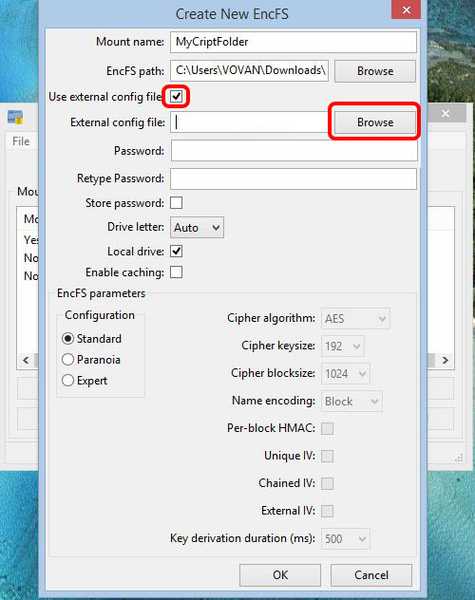
V prieskumníkovi zadajte názov a umiestnenie kľúča.
Kľúč pomenujem „špeciálny kľúč“ a vložím ho na USB flash disk, písmeno jednotky (S :).
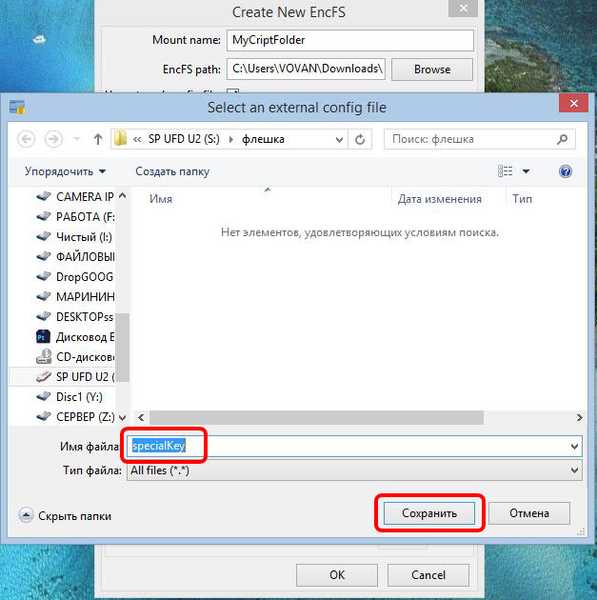
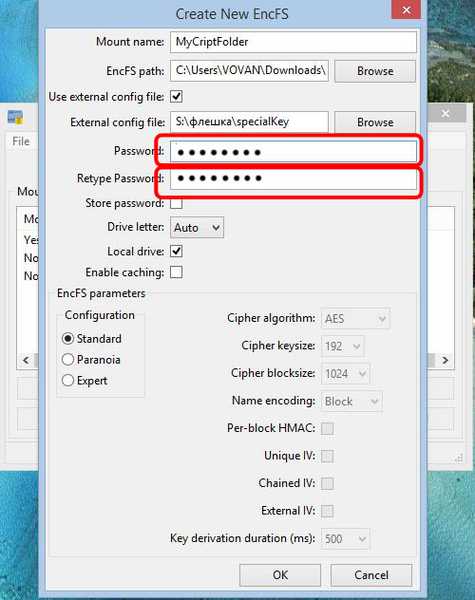
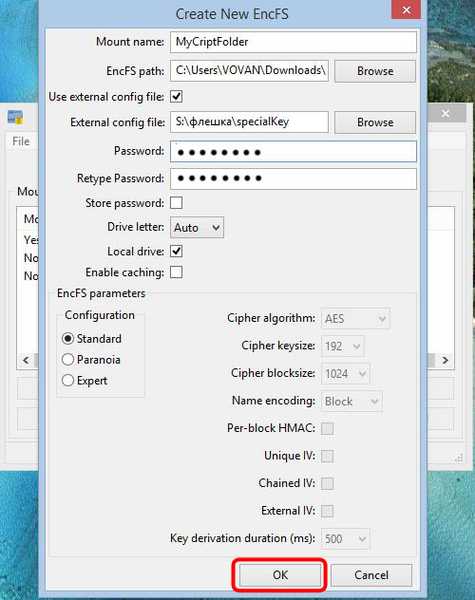
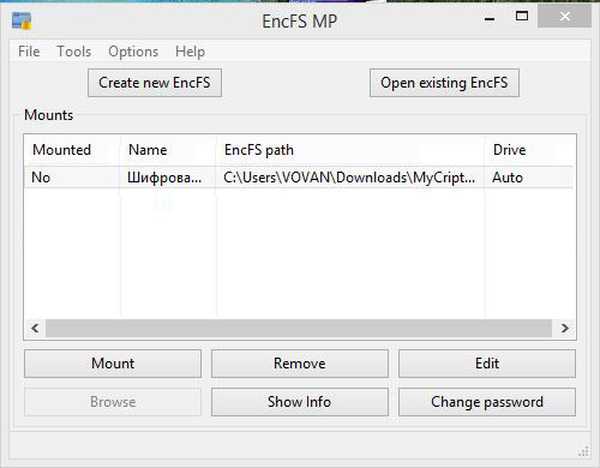
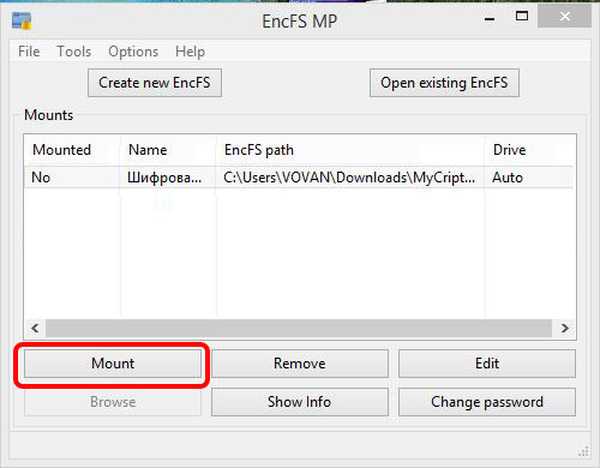
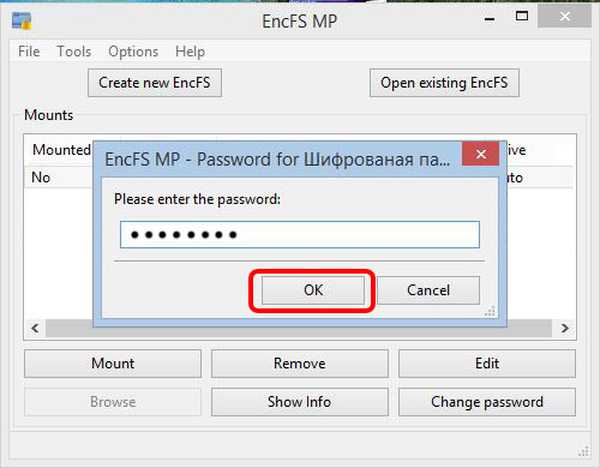
Práca so šifrovanými súbormi
Po zadaní hesla program pripojí virtuálny disk,
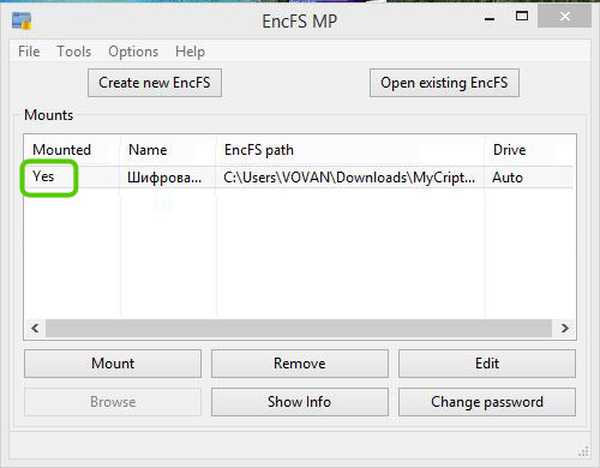
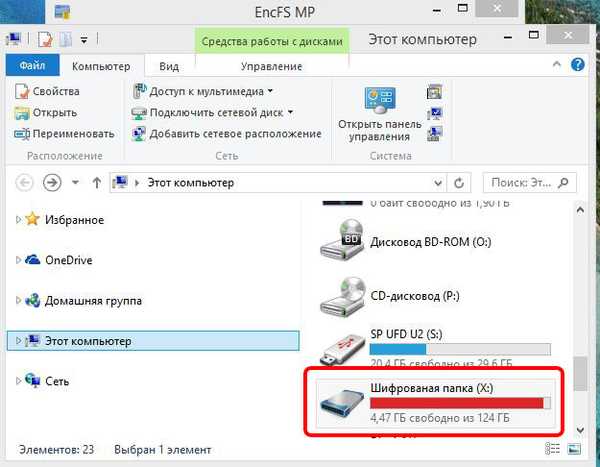
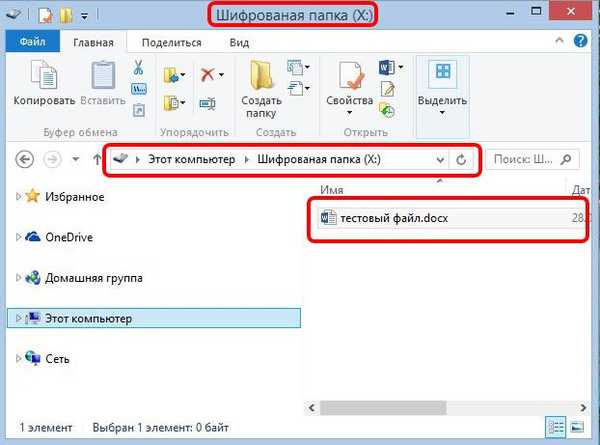
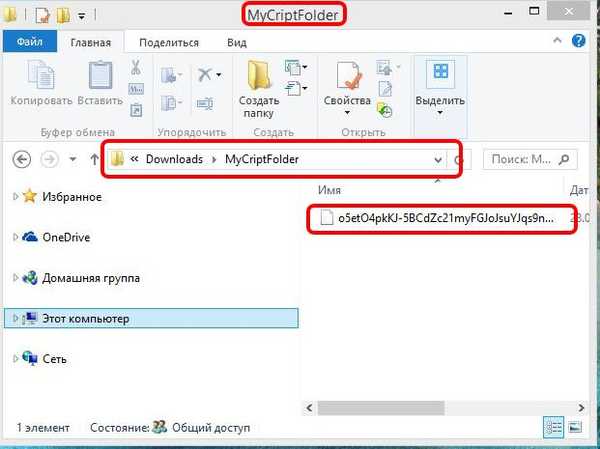
Výhody šifrovania:
- Program môže pracovať s niekoľkými adresármi súčasne, pre každú cestu sa vytvorí samostatný disk;
- K šifrovaniu a dešifrovaniu dochádza okamžite;
- Program môže pracovať s cloudovým úložiskom.
- Môžete zašifrovať celý disk.
- Aj keď program šifruje súbory, cesty a priečinky šifrovaného adresára zostanú nezmenené. Môžete si tak prezerať štruktúru celého obsahu, napríklad umiestnenie priečinkov, veľkosť súboru alebo dátum vytvorenia a zmeny;
- Systém súborov šifrovaného obsahu nie je možné zmeniť na ľubovoľný. Používa sa iba systém, do ktorého je pevný disk naformátovaný..
Prečítajte si tiež:
- Ako šifrovať údaje pomocou bezplatného programu AnvideLockFolder a platených skrytých priečinkov 4.6
- Ako šifrovať údaje pomocou TrueCrypt
- BitLocker Encryption vo Windows 8.1, 10
- Ako prísť s dobrým heslom, nie je priečinok
Značky článkov: Šifrovanie











